Книга: 500 типичных проблем и их решений при работе на ПК
Как устранить конфликт устройств?
Как устранить конфликт устройств?
Конфликт устройств происходит в случае, когда два устройства или более пытаются получить доступ к одному и тому же системному ресурсу. Это могут быть линии запросов на прерывание (IRQ), каналы прямого доступа к памяти (DMA), порты ввода и вывода или адреса памяти. В результате конфликта одно или несколько устройств могут оказаться неработоспособными.
Windows XP предоставляет возможность разрешить такие конфликтные ситуации с помощью Диспетчера устройств (откройте Панель управления ? Система, перейдите на вкладку Оборудование и нажмите кнопку Диспетчер устройств).
Узнать о конфликтах в вашей системе можно не только с помощью Диспетчера устройств, но и с помощью утилиты Информация о системе (выполните команду меню Пуск ? Выполнить и в открывшемся окне наберите команду msinfo32). В ней есть даже соответствующий пункт в древовидном меню: Ресурсы аппаратуры ? Конфликты/Совместное использование (рис. 8.9). Надо отметить, что с помощью данной утилиты можно также получать информацию об удаленном компьютере (меню Вид ? Удаленный компьютер). Естественно, для всего этого вам необходимо обладать правами администратора на удаленной системе.
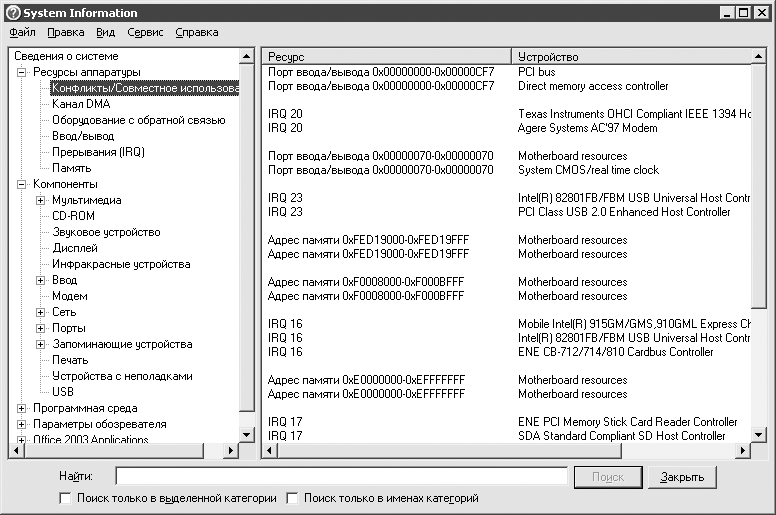
Рис. 8.9. Информация о системе
В Диспетчере устройств тоже можно получить информацию о конфликтах, однако она не всегда будет полной. Не всегда с его помощью удается выяснить, с каким именно устройством конфликт у конкретного оборудования (здесь и используется команда msinfo32).
Для устранения проблемы запустите Диспетчер устройств, выберите в списке проблемное оборудование, щелкните на нем два раза кнопкой мыши и в открывшемся окне перейдите на вкладку Ресурсы. Здесь перечислены типы ресурсов, которые доступны для выбранного устройства. В нижней части окна, как правило (но не всегда), находится список конфликтующих устройств, где содержатся сведения об ошибке с указанием ее кода. Обратите внимание на флажок Автоматическая настройка – он говорит о том, что Windows самостоятельно распределяет ресурсы для данного устройства. Поскольку в результате этого возник конфликт с другим оборудованием, то есть все основания полагать, что распределение ресурсов было не очень удачным. Можно попробовать самостоятельно найти конфигурацию, при которой удастся избежать конфликта. Чтобы взять на себя эту почетную обязанность, снимите флажок Автоматическая настройка (рис. 8.10). Сразу же станет доступным раскрывающийся список Конфигурация. Из этого списка поочередно выбирайте конфигурацию, применяйте ее и перезагружайте компьютер. Возможно, конфликта удастся избежать.
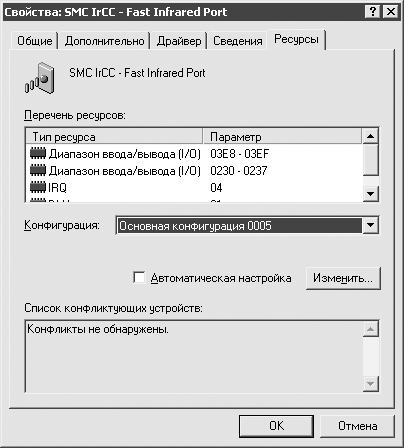
Рис. 8.10. Самостоятельное распределение ресурсов устройства
- У меня новый SATA-винчестер на 160 Гбайт, однако Windows XP определяет всего 120 Гбайт. Куда пропали остальные 40 Гбайт?
- Новый винчестер издает странный звук во время работы. Он не похож на тот, с которым работал старый диск. Это нормально или стоит бить тревогу?
- Скорость работы винчестера SATA оставляет желать лучшего. Как использовать его на полную мощность?
- Как выяснить, все ли с моим винчестером в порядке или он скоро выйдет из строя?
- Хочу следить за «здоровьем» винчестера. С помощью какой программы это можно делать?
- Я установил еще один винчестер, однако Windows XP его не распознает. Что можно сделать?
- После подключения второго жесткого диска Windows не загружается. Что делать?
- Когда включаю компьютер, при загрузке пишется Insert system disk and press enter. Что нужно делать?
- При выключении не дождался конца процесса и отключил питание. Теперь при запуске компьютер начинает бесконечно обращаться к жесткому диску. Получается загрузить только консоль восстановления. Что делать?
- При загрузке Windows появляется сообщение – неправильный файл boot. ini. За что этот файл отвечает и как исправить данную ошибку?
- Возле часов постоянно отображается значок Безопасное извлечение устройства, который предлагает отключить жесткий диск и привод… Как его убрать?
- Материнская плата имеет возможность организации RAID-массивов из двух SATA-дисков. Можно ли подключить к ней только один SATA-диск?
- Если не включить внешний модем (COM-порт) до загрузки компьютера, то он не определяется системой. Это можно исправить?
- Появляется «синий экран» с ошибкой, что делать?
- При установке драйвера появляется сообщение об отсутствии у драйвера цифровой подписи
- Как узнать, все ли в порядке с батареей или уже пора приобретать новую?
- Почему указатель оптической мыши самопроизвольно двигается по экрану?
- Время от времени оптическая мышь начинает мигать. Она сломалась?
- Экран ноутбука буквально за месяц покрылся царапинами. Почему так произошло и как этого избежать в дальнейшем?
- После установки нового картриджа принтер перестал печатать. Почему?
- При печати появляется сообщение об ошибке подсистемы Диспетчера очереди печати. Что делать?
- Что делать, если при установке принтера появляется сообщение Невозможно завершение операции. Подсистема печати недоступна?
- Старый монитор начал издавать высокий звук, от которого болит голова. Как это прекратить?
- Изображение на мониторе стало нечетким. Нужно нести в ремонт или есть альтернатива?
- Удалил драйвер видеокарты, а потом еще и отключил устройство по умолчанию SVGA. После перезагрузки увидел черный экран… Что делать?
- Как устранить конфликт устройств?
- Когда звонит телефон, начинает загружаться компьютер. Помогает только отключение кабеля от модема. Почему так происходит?
- Почему за время, пока компьютер выключен, сильно отстают системные часы, сбивается дата?
- Что обозначают пункты в BIOS?
- Компьютер сам перезагружается. Что делать?
- Как «разогнать» процессор?
- Диспетчер устройств
- 1.3. Правила подключения к компьютеру внешних устройств
- Системные вызовы и драйверы устройств
- 1.4 Структуры данных, связанные с драйверами устройств Windows
- 1.5 Структура драйвера устройства Windows
- 4.9 Обеспечение взаимодействия устройств Fibre Channel
- 5.7 Устройства NAS под управлением Windows и моментальные снимки
- 6.3 Пространство имен устройств
- Внутреннее устройство системы и обеспечение её целостности
- 5.2.2.2. Устройства ввода информации в персональный компьютер
- Неисправности электрической сети и сетевых устройств
- Неисправности периферийных устройств




